Siin on, kuidas seadistada arvuti LAN-sätteid automaatselt tuvastama
- LAN-sätete automaatseks tuvastamiseks peab Windows 10-l olema õige keskkond kontrollitud ja töövalmis.
- LAN-i sätted suhtlevad automaatselt puhverserveritega ja Interneti-protokollid sillutavad teed selle dialoogi muutmiseks aktiivseks ühenduseks.

XINSTALLIMINE Klõpsates ALLALAADIMISE FAILIL
- Laadige alla Fortect ja installige see arvutis.
- Käivitage tööriista skannimisprotsess rikutud failide otsimiseks, mis on teie probleemi allikaks.
- Paremklõpsake Alusta remonti et tööriist saaks käivitada fikseerimisalgoritmi.
- Fortecti on alla laadinud 0 lugejad sel kuul.
Iga seade peaks suutma Windows 10-ga LAN-sätteid automaatselt tuvastada. LAN on lühend sõnast Local Area Network ja see määrab põhimõtteliselt teie isikliku Interneti-ruumi.
Selle artikli käigus kirjeldame täpselt, milliseid valikuid on vaja lubada, et Windows 10 tuvastaks ja määraks teie kohtvõrgu jaoks automaatselt õiged puhverserveri sätted.
Mainime artikli jooksul korduvalt mõningaid tehnilisi termineid, nagu LAN, puhverserver ja Interneti-protokoll.
Me selgitame neid kõiki eraldi, nii et selle lugemise lõpuks on teil selge arusaam mitte ainult seda, kuidas LAN-sätteid Windows 10-s automaatselt tuvastada, vaid ka seda, mida see protsess täielikult teeb tähendab.
Kuid enne selleni jõudmist vaatame täpselt, kuidas neid sätteid automaatse ühenduse saamiseks kohandada. Protsess on kahekordne, kuid seda on lihtne jälgida.
Kuidas LAN-sätteid Windows 10-s automaatselt tuvastada?
1. Muutke oma adapteri sätteid, et tuvastada automaatselt kohtvõrgu ja puhverserveri sätted
- Klõpsake nuppu Alusta nupp, tüüp kontrollpaneelja klõpsake seda tulemuste hulgas.
- Minema Võrgu-ja ühiskasutuskeskus.

- Valige vasakpoolses menüüs Muuda adapteri sätteid.

- Topeltklõpsake oma avamiseks Ethernet ühendage ja klõpsake Omadused.

- Valige Interneti-protokoll 4 TCP IPv4 ja klõpsake Omadused uuesti.

- Lubage mõlema jaoks automaatne tuvastamine IP- ja DNS-aadressid.

Olge ettevaatlik, et mitte valida Interneti-protokolli 6 TCP IPv6. See on täiesti erinev protokoll, mis ei vaja veel käsitsi sekkumist. Me käsitleme nende kahe erinevusi selles artiklis hiljem.
2. LAN-i sätete muutmine automaatseks tuvastamiseks
- Klõpsake nuppu Windows ikoon, tüüp kontrollpaneelja avage rakendus tulemuste hulgast.
- Nüüd vali Interneti-valikud.

- Valige ülemisel ribal Ühendused ja klõpsake edasi LAN-i seaded.

- Märkige linnuke Tuvastage seadete kast automaatselt, ja lahkuge Puhverserver üks märkimata.

Soovime, et puhverserver määratakse automaatselt, seetõttu jätame selle kasti märkimata. Või kui teie oma on mingil põhjusel märgitud, eemaldage see lihtsalt sellel klõpsates.
Nüüd, kui need sätted on paigas, peaks Windows 10 teie LAN-sätted automaatselt looma. Vaatasime üle tehnilise terminoloogia, nii et võib-olla on nüüd aeg seda veidi selgitada.
Mis vahe on IPv4 ja IPv6 vahel?

Me juba mainisime, et tutvustame teile nende kahe erinevust. Seega on IPv6 endiselt Interneti-protokoll, kuid uuem versioon.
Miks seda nõutakse? Lihtsamalt öeldes, kuna Internetti kasutab palju inimesi ja mitte palju IP-aadresse.
Nagu näete, on IPv4 aadress palju lühem. Selle põhjuseks on asjaolu, et see kasutab 32-bitist tehnoloogiat, samas kui IPv6 kasutab 128-bitist tehnoloogiat. Nii et see on 2^128.
IPv6 loob Windows 10-s LAN-sätted automaatselt, ilma et peaksite käsitsi sekkuma. See on osa põhjusest, miks me ütlesime, et jäta see nii nagu see on.
Teine põhjus on see, et kuigi IPv6 on uuem tehnoloogia, suhtlevad enamik seadmeid siiski IPv4 protokolli kaudu. Kui Windows ei suutnud tuvastada võrgu puhverserveri sätteid, on tõenäoliselt süüdi IPv4.
Umbes nii meilt. Nüüd on teil selgem arusaam sellest, kuidas teie tehtud seadete muudatused üksteisega suhtlevad ja mida need laiemas pildis lõpuks esindavad.
Soovitame lugeda ka meie juhendit mida teha, kui suvandit Tuvasta seaded automaatselt kontrollitakse pidevalt puhverserveri jaoks.
Millised on teie mõtted selle kohta? Palun andke meile allolevates kommentaarides teada!
Kas teil on endiselt probleeme?
SPONSEERITUD
Kui ülaltoodud soovitused ei ole teie probleemi lahendanud, võib teie arvutis esineda tõsisemaid Windowsi probleeme. Soovitame valida kõik-ühes lahenduse nagu Fortect probleemide tõhusaks lahendamiseks. Pärast installimist klõpsake lihtsalt nuppu Vaata ja paranda nuppu ja seejärel vajutage Alusta remonti.
![Dying Light 2: kui palju on maailmas mängijaid? [2022. aasta statistika]](/f/a0d33182dc37dd54a1349cc003bfaa4c.png?width=300&height=460)
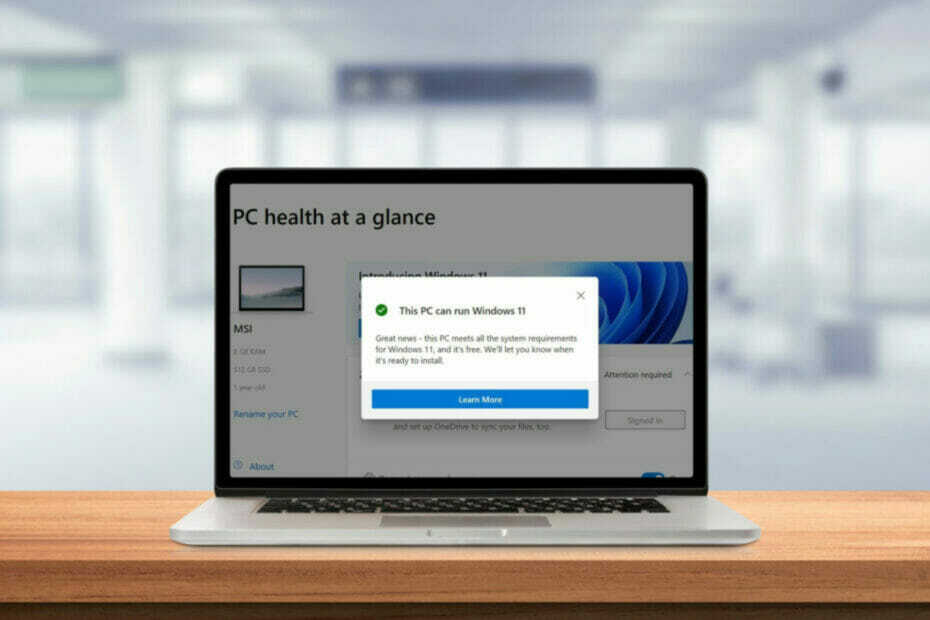
![Cele mai bune kaamera video automaat cu GPS [Ghid 2021]](/f/222ca02342f16a975f3ef544fa5229d1.jpg?width=300&height=460)